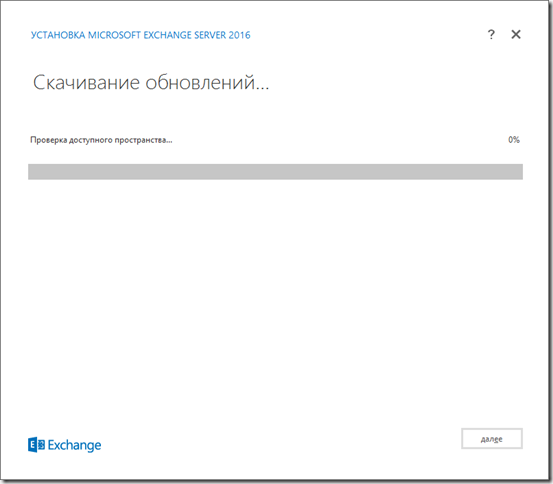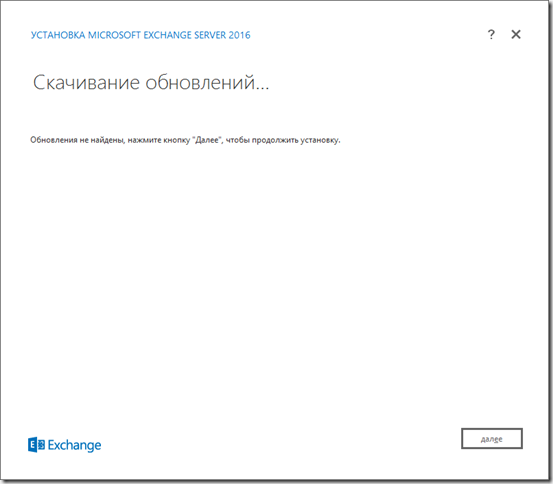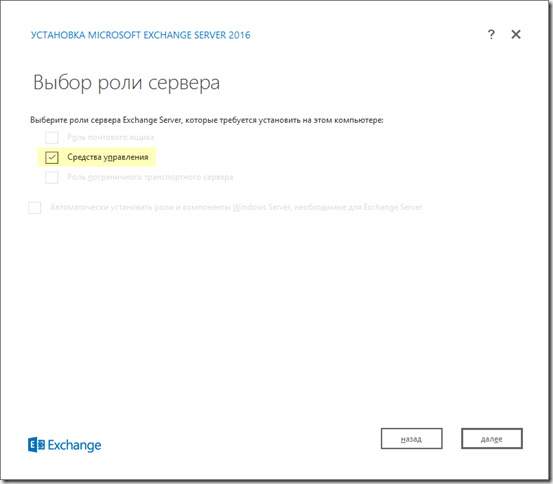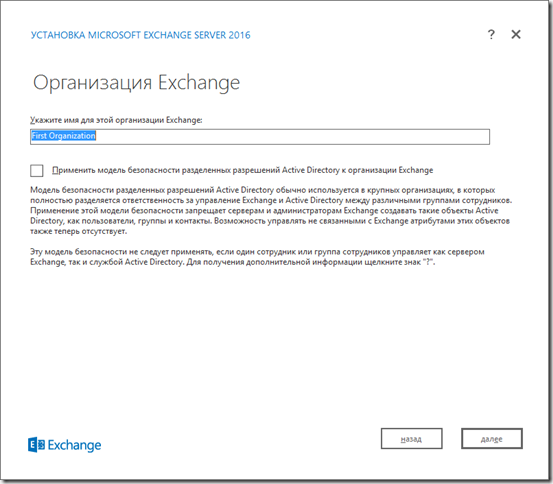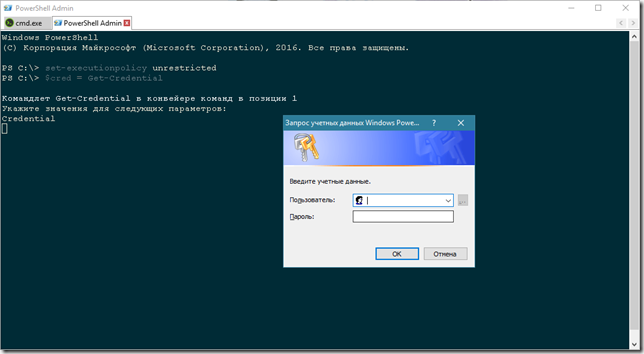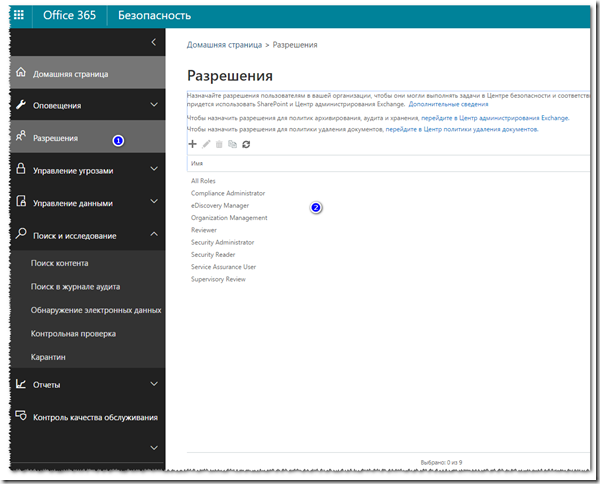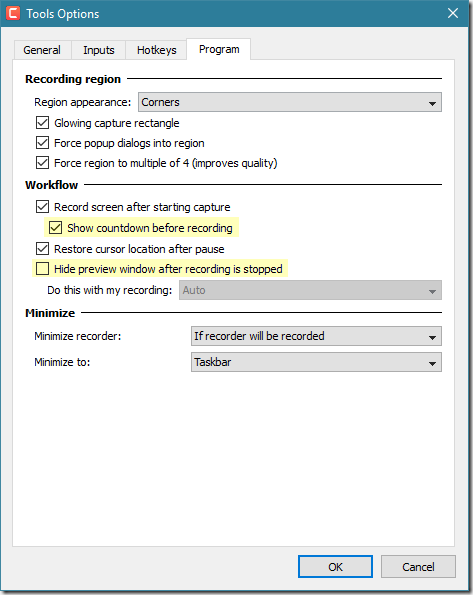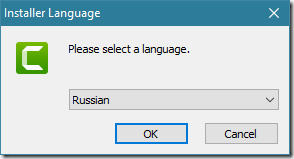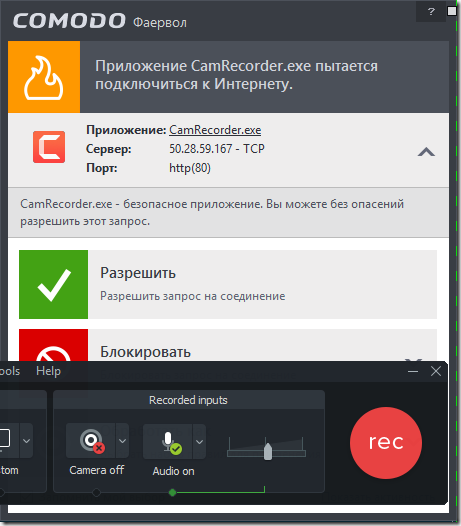На всякий случай напомню, что если вы осуществляете поиск в организации, где присутствуют несколько доменов, то сначала необходимо выполнить команду:
Set-ADServerSettings -ViewEntireForest $true
Параметр -ResultSize:Unlimited нужен если у вас более 1000 ящиков
Получить список всех пользователей по DisplayName
Get-Mailbox -ResultSize:Unlimited | Select DisplayName
Получить список всех пользователей по DisplayName с сортировкой по имени
Get-Mailbox -ResultSize:Unlimited | sort DisplayName | Select DisplayName
Статистика по количеству писем в ящиках, отсортировано по DisplayName
Get-Mailbox -ResultSize:Unlimited | Get-MailboxStatistics | sort DisplayName
Статистика по каждому ящику по параметрам количества писем и размеру ящика, сортируем по DisplayName и показываем данные списком по каждому пльзователю
Get-Mailbox | Get-MailboxStatistics | sort DisplayName | fl DisplayName,ItemCount,TotalItemSize
То же самое, но только в табличном виде
Get-Mailbox | Get-MailboxStatistics | sort DisplayName | ft DisplayName,ItemCount,TotalItemSize
Но больше всего меня радует вот такой синтаксис того как вывести данные о размере ящиков в Exchange OnLine с сортировкой по размеру ящиков
Get-Mailbox -ResultSize Unlimited | Get-MailboxStatistics | Select DisplayName, '@{name=”TotalItemSize (MB)”; expression={[math]::Round('($_.TotalItemSize.ToString().Split(“(“)[1].Split(” “)[0].Replace(“,”,””)/1MB),2)}}, ' ItemCount | Sort “TotalItemSize (MB)” -Descending
Всего-то и надо набрать строчку в полкилометра :) Проще простого!
Выводим общее количество почтовых ящиков
(Get-Mailbox -ResultSize Unlimited).Count
Ссылки по теме:
https://msdn.microsoft.com/en-us/powershell/scripting/powershell-scripting